Hogyan lehet letiltani az automatikus telepítési reklám alkalmazások Windows 10
Ablakok / / December 19, 2019
Itt az ideje, hogy ismertesse a Microsoft, amit nem kell Candy Crush Saga Soda és Minecraft közvetlenül a főmenüből.
Talán a leginkább zavaró a Windows 10 ez szokás betölteni igény nélkül az úgynevezett ajánlott alkalmazásokat. Akkor távolítsa el ezeket a haszontalan Gadgets, de a Windows 10 állítja vissza a kitartás méltó egy jobb oka.
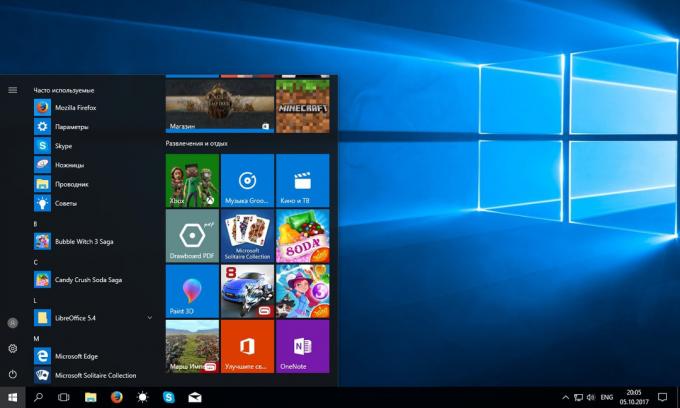
Ezt lehet korrigálni. Megszabadulni a reklám alkalmazás használata nélkül is a harmadik féltől származó eszközök.
Konfigurálása Windows beállításait

Menj a „Beállítások” menü „Személyre szabás”. Törölje „Néha ajánlások mutatják a Start menüben.”
Ez kikapcsolja a kijelzőt „Ajánlott” a „Start” menü. De a reklám alkalmazása továbbra is telepítve.
Hirdetések kikapcsolása a menüben a „Share”

A frissítés Alkotók frissítés a Microsoft elkezdte hozzátéve, hogy az ajánlott alkalmazások és a menü „Megosztás”. Szerencsére távolítsa el őket onnan könnyű.
Jobb klikk bármelyik ikonra a listán a „Megosztás”, és megnyitja a kis menü egy tételt: „Itt az ajánlott alkalmazások.” Húzza ki, és képes adatokat küldeni csak az alkalmazások, amelyek már az Ön által beállított.
Kikapcsolja az alkalmazások telepítésére a registry-ben
A Microsoft azt javasolja, hogy az alkalmazások nincsenek telepítve a felhasználó tudta nélkül, kattintson a „Start” menü, írja regedit. Válassza ki a "Registry Editor".
Az adatbázis szerkesztő, keresse ezt a részt:
HKEY_LOCAL_MACHINE \ SOFTWARE \ Policies \ Microsoft \ Windows
Windows alatt a jobb gombbal, és hozzon létre egy új partíciót. Nevezzük Cloud tartalom.
Ezután az újonnan létrehozott kulcsot, hozzon létre egy paramétert DWORD (32 bit) és hívja meg DisableWindowsConsumerFeatures. Az értékét 1-re. Ezután indítsa újra a számítógépet.
Csoportházirendek beállítása
Ez a módszer áll rendelkezésre, hogy a felhasználók a Windows 10, Professional kiadás. A tagok otthoni változata letilthatja a telepítés az ajánlott alkalmazásokat csak a registry.
A „Start” menü, írja gpedit.msc. Nyissa meg a csoportházirend-szerkesztő és következetesen megy: „Számítógép konfigurációja» → «Felügyeleti sablonok» → «a Windows-összetevők» → «A tartalom a felhők.”
Keresse meg a lehetőséget „Kapcsolja ki a lehetőségét, hogy a Microsoft fogyasztó”, és állítsa „Engedélyezett”. Ezután indítsa újra.
Set Winaero Tweaker
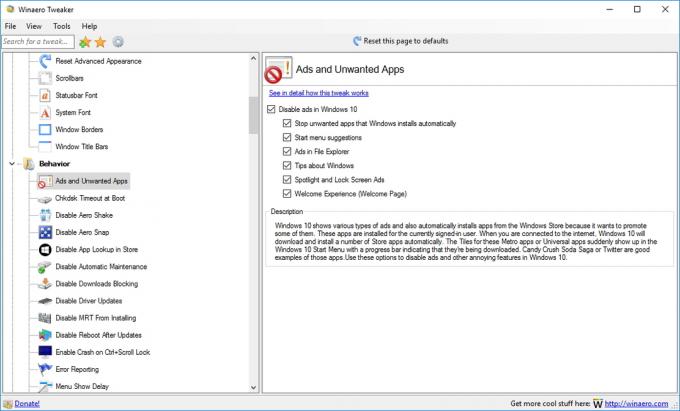
Ha nem szeretné végrehajtani ezeket a lépéseket kézzel, egy harmadik fél által készített alkalmazás Winaero Tweaker. Ez ingyenes, és lehetséges, hogy letiltja a hirdetési kérelmek egy kattintással. Megfelelő beállítás a Viselkedés fülre.
Feltöltés Winaero Tweaker →
Így lehet megszabadulni a bosszantó reklámok alkalmazások a Windows 10. Legalábbis addig, amíg a Microsoft kiadott egy frissítést a disable reklámok tiltása egyáltalán, és valójában a cég teljes mértékben képes egy ilyen dolog.



